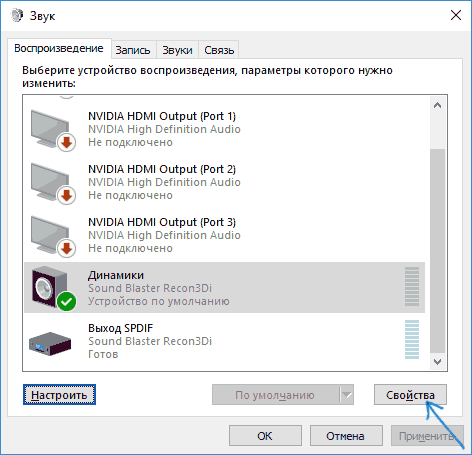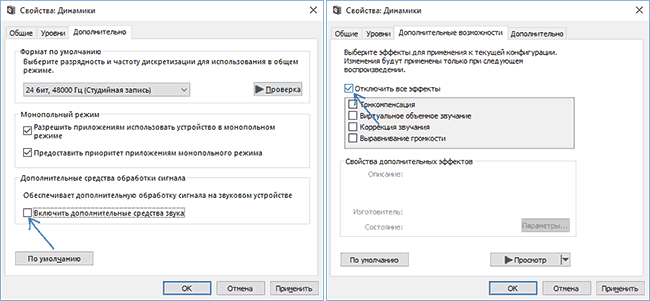Одна из распространенных проблем пользователей — искажения звука в Windows 10: звук на ноутбуке или компьютере шипит, хрипит, трещит или очень тихий. Как правило, подобное может возникать после переустановки ОС или ее обновлений, хотя не исключены и другие варианты (например, после установки некоторых программ для работы со звуком).
В данной инструкции — способы исправить проблемы со звуком Windows 10, имеющие отношение к его неправильному воспроизведению: посторонним шумам, хрипам, пискам и подобным вещам.
Возможные варианты решения проблемы, пошагово рассматриваемые в руководстве:
- Проверка эффектов аудио, дополнительных средств звука
- Проверка формата воспроизведения звука
- Отключение монопольного режима для звуковой карты
- Изменение параметров связи в свойствах звука Windows 10
- Настройка устройства воспроизведения
- Исправление проблем с драйверами звуковой карты
- Дополнительная информация по искажениям звука в Windows 10
Примечание: прежде чем приступать, не пренебрегите проверкой подключения устройства воспроизведения — если у вас ПК или ноутбук с отдельной аудиосистемой (колонками), попробуйте отключить колонки от разъема звуковой карты и снова подключить, а если аудио-кабели со стороны колонок также подключаются и отключаются, переподключите и их тоже. По возможности, проверьте воспроизведение с другого источника (например, с телефона) — если и с него звук продолжает хрипеть и шипеть, проблема, судя по всему, в кабелях или самих колонках.
Отключение эффектов аудио и дополнительных средств звука
Первое, что следует попробовать сделать при появлении описываемых проблем со звуком в Windows 10 — попробовать отключить все «усовершенствования» и эффекты для воспроизводимого аудио, именно они могут приводить к искажениям.
- Откройте список устройств записи и воспроизведения звука Windows 10. В разных версиях Windows 10 это делается слегка по-разному. Все актуальные методы в материале: Как открыть устройства записи и воспроизведения Windows 10.
- Выберите устройство воспроизведения по умолчанию. А заодно убедитесь, что в качестве него выбрано именно нужное устройство (например, динамики или наушники), а не какое-то другое (например, программно-созданное виртуальное аудио устройство, что само по себе может приводить к искажениям. В этом случае просто кликните правой кнопкой мыши по нужному устройству и выберите пункт меню «Использовать по умолчанию» — возможно, уже это решит проблему).
- Нажмите кнопку «Свойства».
- На вкладке «Дополнительно» отключите пункт «Включить дополнительные средства звука» (при наличии такого пункта). Также, если у вас имеется (может отсутствовать) вкладка «Дополнительные возможности», на ней отметьте пункт «Отключить все эффекты» и примените настройки.
После этого можно проверить, нормализовалось ли воспроизведение аудио на вашем ноутбуке или компьютере, или все так же звук шипит и хрипит.
Формат воспроизведения аудио
Если предыдущий вариант не помог, то попробуйте следующий: точно так же, как в пунктах 1-3 предыдущего способа зайдите в свойства устройства воспроизведения Windows 10, после чего откройте вкладку «Дополнительно».
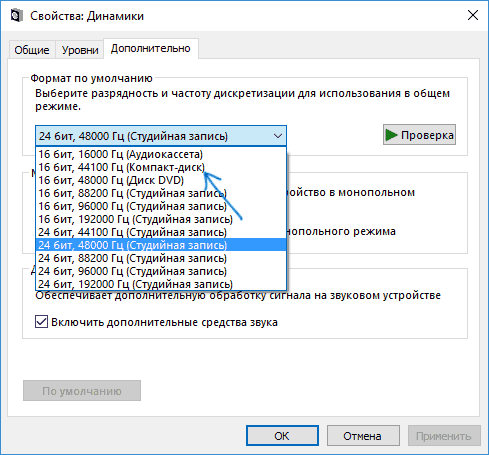
Обратите внимание на раздел «Формат по умолчанию». Попробуйте задать 16 бит, 44100 Гц и применить настройки: этот формат поддерживается практически всеми звуковыми картами (кроме, может, тех, которым более 10-15 лет) и, если дело в неподдерживаемом формате воспроизведения, то изменение этой опции может помочь исправить проблему с воспроизведением звука.
Отключение монопольного режима для звуковой карты в Windows 10
Иногда в Windows 10, даже с «родными» драйверами для звуковой платы, звук может воспроизводиться неправильно при включении монопольного режима (включается и отключается там же, на вкладке «Дополнительно» в свойствах устройства воспроизведения).
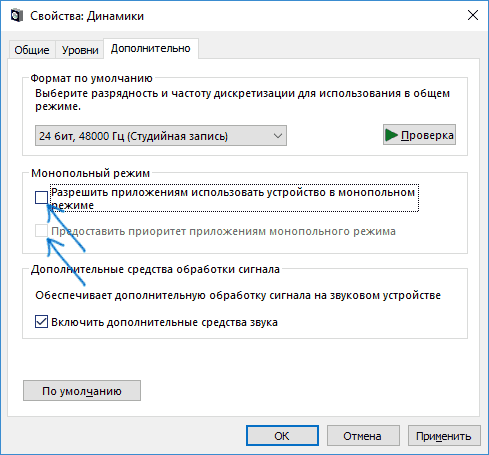
Попробуйте отключить опции монопольного режима для устройства воспроизведения, применить настройки и снова проверить, восстановилось ли качество звука, или он все также воспроизводится с посторонними шумами или другими дефектами.
Параметры связи Windows 10, которые могут создавать проблемы со звуком
В Windows 10 по умолчанию включены опции, которые заглушают воспроизводимые на компьютере или ноутбуке звуки при разговоре «по телефону», в мессенджерах и т.д.
Иногда эти параметры работают неправильно, а это может выливаться в то, что громкость всегда низкая или же вы слышите плохой звук при воспроизведении аудио.
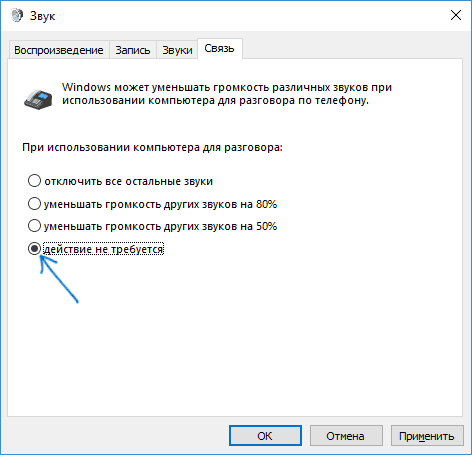
Попробуйте отключить уменьшение громкости при разговоре, установив значение «Действие не требуется» и применить настройки. Сделать это можно на вкладке «Связь» в окне параметров звука (попасть в которое можно через правый клик по значку динамика в области уведомлений или через «Панель управления» — «Звук»).
Настройка устройства воспроизведения
Если в списке устройств воспроизведения выбрать ваше устройство по умолчанию и нажать кнопку «настройка» слева вниу, откроется мастер настройки параметров воспроизведения, параметры которого могут отличаться в зависимости от звуковой карты компьютера.
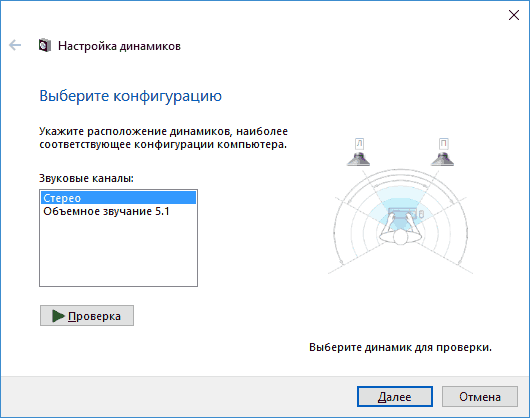
Попробуйте провести настройку исходя из того, какое у вас оборудования (колонки), по возможности выбрав двухканальный звук и отсутствие дополнительных средств обработки. Можно попробовать настройку несколько раз с разными параметрами — иногда это помогает привести воспроизводимый звук к тому состоянию, который был до появления проблемы.
Установка драйверов звуковой карты Windows 10
Очень часто неправильно работающий звук, то что он хрипит и шипит, и многие другие проблемы с аудио бывают вызваны неправильными драйверами звуковой карты для Windows 10.
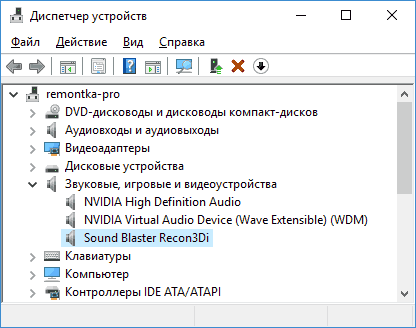
При этом, по моему опыту большинство пользователей в таких ситуациях бывают уверены, что с драйверами всё в порядке, так как:
- Диспетчер устройств пишет, что драйвер не нуждается в обновлении (а это говорит лишь о том, что Windows 10 не может предложить другого драйвера, а не о том, что всё в порядке).
- Последний драйвер был успешно установлен с использованием драйвер-пака или какой-либо программы для обновления драйверов (то же самое, что и в предыдущем случае).
В обоих случаях пользователь часто оказывается не прав и простая ручная установка официального драйвера с сайта производителя ноутбука (даже если там есть драйверы только для Windows 7 и 
Более подробно по всем аспектам установки нужного драйвера звуковой карты в Windows 10 в отдельной статье: Пропал звук в Windows 10 (подойдет и для рассматриваемой здесь ситуации, когда он не пропал, но воспроизводится не так, как нужно).
Дополнительная информация
В завершение — несколько дополнительных, не частых, но возможных сценариев проблем с воспроизведением звука, чаще всего выражающихся в том, что он хрипит или воспроизводится прерывисто:
- Если Windows 10 не только неправильно воспроизводит звук, но и тормозит сама, замирает указатель мыши, происходят другие похожие вещи — дело может быть в вирусах, неправильно работающих программах (например, два антивируса могут вызывать такое), неправильных драйверах устройств (не только звука), неисправном оборудовании. Возможно, здесь полезной окажется инструкция «Тормозит Windows 10 — что делать?».
- Если звук прерывается при работе в виртуальной машине, эмуляторе Android (или другом), тут, как правило, ничего поделать не получится — просто особенность работы в виртуальных средах на конкретном оборудовании и с использованием конкретных виртуальных машин.
На этом завершаю. Если у вас есть дополнительные решения или не рассмотренные выше ситуации, ваши комментарии ниже могут оказаться полезными.
| Автор | Сообщение | ||
|---|---|---|---|
|
|||
|
Member Статус: Не в сети |
^Space^, так сказал уже каждый, и не по одному разу |
| Реклама | |
|
Партнер |
|
vit7 |
|
|
Junior Статус: Не в сети |
Я уже даже не надеюсь на все эти обновления, сначала тоже все ждал, что вот-вот исправят в обновлении, откатился на win 8.1 и не дергаюсь пока. |
|
XIMERA123 |
|
|
Member Статус: Не в сети |
пробовал кто TCPOptimizer? знакомый говорит что лучше стало намного после оптимальных настроек сети, проверить не могу вернулся на семерку. |
|
Pompeus2005 |
|
|
Member Статус: Не в сети |
Звук у меня зазаикался когда я обновил драйвера чипсета, звуковухи, сетевухи c помощью сборки SamDrivers_16.10 после установки windows 10. Сначала грешил на драйвер реалтека, но он оказался не причем, т.к установка разных версий не убирала заикания. Опытным путем, после многочисленных неоднократных установок разных драйверов материнки, было выявлено, что заикания звука начинались после обновления драйвера Intel 100 Series/C230 Chipset Family SATA ACHI Controler. Поэтому опытным путем был выбрана та версия драйвера который не давал заиканий. У меня подошел родной с сайта который выложен для скачивания. И по моему не все версии реалтековских звуковых драйверов подходят ко всем версиям драйверов Intel 100 Series/C230 Chipset Family SATA ACHI Controler, хотя по маркировке чипов звуковых они подходят. P.S. Заикания могут быть и при неисправном приводе DVD-RW, также установленном неправильной битности преинстал драйвера или его отсутствие. При неподходящем драйвере при загрузке компа DVD привод теряется из папки «мой компьютер » и начинаются тормоза компа, что и приводило у меня к заиканию звука, а при перезагрузке компа звук и ярлык dvd привода в папке «мой компьютер» присутствует. |
|
^Space^ |
|
|
Junior Статус: Не в сети |
Ni9999 писал(а): ^Space^, так сказал уже каждый, и не по одному разу Ну лично у меня теперь действительно всё нормально со звуком после последнего обновления. Раньше за пол часа прослушивания музыки онлайн можно было услышать раз 5-6 заиканий и прочих лагов со звуком. А с момента того обновления у меня больше ни разу не было такого. Вообще ни разу. |
|
zaqik |
|
|
Junior Статус: Не в сети |
Цитата: Проблема со звуком в 10-ке — это была единственная проблема, которая меня беспокоила. У меня ещё одна осталась: интернет автоматически (планировщиком с задержкой от 10 до 30 секунд, или через реестр Run) по pppoe подключается через зад: бывает его просто нет (в принято 448 пакетов), бывает появится на наносекунду (со значка в трее успевает пропасть восклицательный знак) (принято ~1500 пакетов) и пропадёт. И если первый вариант случался даже на семёрке, то на второй встречал жалобы в инете именно в контексте десятки. |
|
ScurHVG |
|
|
Member Статус: Не в сети |
Поделюсь с камрадами своей историей борьбы с заиканием звука, может кому-то пригодится! |
|
Ni9999 |
|
|
Member Статус: Не в сети |
ScurHVG писал(а): по Wi-Fi также рассыпалась картинка на квадраты в роутере включи Multicast helper |
|
ScurHVG |
|
|
Member Статус: Не в сети |
Ni9999 писал(а): включи Multicast Без этого IP-TV вообще не рабртает… |
|
Makc1968 |
|
|
Заблокирован Статус: Не в сети |
ScurHVG писал(а): Intel LAN — злые и частые заикания звука Ставить только драйвера сетевой без служебного софта Интела. У меня тоже сетевая Интел — проблем нет. ScurHVG писал(а): Intel WLAN — TV-online всё ОК, IP-TV — звук ОК, рассыпается картинка на квадраты Проблема с драйверами. Попробовать переустановить их (дать 10-ке самой скачать и поставить нужные), а потом обновить этим. |
|
ScurHVG |
|
|
Member Статус: Не в сети |
Makc1968 Добавлено спустя 3 минуты 50 секунд: Makc1968 писал(а): У меня тоже сетевая Интел — проблем нет. Уточните — проблем нет с IP-TV? |
|
mixxxer06 |
|
|
Junior Статус: Не в сети |
Добрый день. История такая: были залипания/треск звука на старой конфигурации (Q9550, 8 Gb DDR2, Infrasonic Amon — audio), но исправилась проблема путем выставления режима высокой производительности в настройках электропитания. На днях собрал новую систему (Core i5-6500, 8 Gb DDR4, SSD Kingston Fury 120 Gb, Infrasonic Amon — audio) и проблема снова появилась, но стала еще хуже: в играх этой проблемы нет, но если зайти в браузер и включить в нем аудио или видео, а также просто в системе включить тоже самое — она возникает. Причем в момент тресков и залипания в мониторе ресурсов наблюдаются пики в работе ЦП (загрузка его до 15%). А самое веселое — включаешь музыку в Chrome например, сворачиваешь — все ок, а если начинаешь водить мышкой по меню ВК того же, по странице — начинается жуть еще больше, прям мистика какая-то. Пробовал режим высокой производительности, отключать C-режимы в BIOS у ЦП, менять частоту дискретизации у карточки, обновлять BIOS, отключать сетевые интерфейсы и т.д. — не помогает. Треск и на стандартной карточке Realtek HD Audio и на внешней Infrasonic Amon, это не играет роли как обычно. Остался вариант поставить K-Lite Codec Pack, но не думаю, что дело в этом. Еще я не ставил IRST драйвер, но и в BIOS это выключено, тоже вряд ли. Какие варианты еще могут быть? С внешней аудио, конечно, можно сказать, что могут быть проблемы, т.к. драйвера последние только под Win 7 выпускались, но если бы проблемы не было такой на стандартной звуковой, поэтому отпадает. И да, система Windows 10 Enterprise x64 от января текущего года, MSDN образ, оригинал. Заранее спасибо за советы! |
|
mixxxer06 |
|
|
Junior Статус: Не в сети |
Все-таки разобрался сам, а именно: зайдя в msconfig32 увидел конфликты в основном связанные с моей дискретной видеокартой и PCIe контроллером. Долго еще ковырял драйвера, кодеки, биос и т.д., пока не решил переустановить драйвер на дискретку «начисто». И тут самое главное решение: открыл крышку моей новой конфигурации и решил посмотреть в какой слот я воткнул видео… Оказалось, что на моей материнке ASUS Z170-P есть 2 PCIe, умеют работать только в CrossFire, один из них основной PCIe x16, а второй урезанный x4. Ну и конечно же карточка была вставлена в слабенький x4… Как только переставил в основной слот PCIe — проблемы со звуком исчезли. А объяснение фризам — ЦП пытался вытягивать конфликты с видео прерываниями. Единственные открытые вопросы остались такие: |
|
clumba5 |
|
|
Member Статус: Не в сети |
TL/DR: проблемой может быть USB-порт! Поотключайте поочередно все, что воткнуто в USB-порты (неважно, клавомыши это или вебки с принтерами). Внезапно — торрент вообще не при делах. Полная версия — поменял материнку, переустановил винду, после установки драйверов врубил новый альбом любимой группы на я.музыке и в нирване производил типовые действия. Потом посмотрел сериал. Ни на что внимания не обращал, но вот вдруг к вечеру трещать звук начал. Что изменилось? Хз, вроде ничего не делал же! Ну и началось, погуглил, волосы встали дыбом от списка советов и неизбежного «хз, чем еще тут можно помочь, чувак». С утра на работе мониторил гугл по всем возможным вопросам, latmon выдавал мне драйвер дхвидео и нвидии, я чуть не высрал сердце в этот момент, т.к. купил совсем недавно за 30 косых видяху. В общем, все было плохо, пока я поочередно с энтузиазмом смертника и взглядом конченного человека перезагружался, отключая поочередно все опции биоса (хотя я его вообще не трогал!!!) и вдруг латмон мне показал portcls.sys — и тут в голове стукнуло, что я по совершенно нелепой необходимости отключал при установке принтер (нужно было срочно печатать — подключил к ноуту), а вернувшись перед сном воткнул куда-то там… в другой порт! Тут надо отметить, что я вообще никак торрентом ничего не замерял, но просто запускаю музыку или видео и кряк-писк-бзззт через секунд 30-60 постоянно. Отключил принтер — проблема исчезла! Воткнул обратно туда, где он был — тоже норм. В общем, я счастлив так, будто снова защитил БЖД у злобнейшей училки на 4м курсе любимого универа (чтоб ему сгореть рано или поздно), всем добра! |
|
XIMERA123 |
|
|
Member Статус: Не в сети |
Цитата: 1. конфликты в msconfig32 остались, только уже с другим PCIe контроллером, почему и как их убрать можно? пробуй скачать http://www.mediafire.com/file/rcgtxc73f … _utils.zip MSI_mode_utils, запускаешь от имени администратора, ставишь везде галочки и жмешь apply и перезагружаешь компьютер, потом смотришь конфликты. (на некоторых материнках после установки msi режима может не загрузится система, по этому проверь в начале что бы защита системы была включена и сделай контрольную точку, тогда система сама восстановится без проблем и откатит изменения) |
|
BBwolf |
|
|
Member Статус: Не в сети |
Народ не ставьте вообще никакие драйвера в 10, не для чипсета не для чего и не будет никаких бззз, можете даже на видео не обновлять, они качаются автоматически такие же как и с нвидии (жаль только не дает выбрать чтобы не ставить всякие nvidia audio). Сам ставлю только видео драйвер и реалтековский на звук (хотя можно и его не стааить просто привычка). Поверьте, обновляя драйвера эти с сайта мп платы или с сайта интела работать быстрее не будет, а глюки добавятся. Все эти драйверы для чипсета или ahci фирменные с интела добавляют только глюков и ничем не улучшают систему, это доказано уже годами. На 10 не надо стааить ничего, тогда она работает ровно. |
|
Contex333 |
|
|
Member Статус: Не в сети |
У меня то же самое было, со временем пропало, видимо что-то обновилось в винде. |
|
aka_kd |
|
|
Junior Статус: Не в сети |
Не знаю, мелькало ли это на форуме… |
|
Valdemar_x |
|
|
Junior Статус: Не в сети |
Здравствуйте! |
|
plazm1 |
|
|
Junior Статус: Не в сети |
день добрый, у меня виновником проблемы оказался драйвер pci-e wi-fi realteck адаптера, проверяете просто отключением устройства в диспетчере. я обновил на свой реалтек отсюда http://www.realtek.cz/realtek-download.php?realtek=RTL8188CE&system=6 и фризы ушли(это для моего драйвера ссылка) |
—
Кто сейчас на конференции |
|
Сейчас этот форум просматривают: нет зарегистрированных пользователей и гости: 9 |
| Вы не можете начинать темы Вы не можете отвечать на сообщения Вы не можете редактировать свои сообщения Вы не можете удалять свои сообщения Вы не можете добавлять вложения |
Ever experienced that the video you are playing is on a completely different track than your audio? Now, the reasons for audio going out of sync in Windows 10 could be many. In this blog, we will cumulatively look at some effortless ways using which you can resolve Windows 10 audio delay issues and get audio in sync with the video that is playing.
Ways To Fix Audio Lag In Windows 10
1. Disable Exclusive Applications Priority And Exclusive Control

If you notice an audio lag in Windows 10, you can try disabling Exclusive control and Exclusive Applications Priority. After having disabled this setting, many users have reported fixing issues such as audio lag and sound delay in Windows 10. The steps for the same are mentioned below –
- Type adjust the volume in the search bar next to the Windows icon. The moment you will do that, on the right-hand side sound settings under related settings will appear. Click on it.
- When the Sound settings open, click on Device properties
- Under Related Settings, click on Additional device properties
- Click on the Advanced tab, under Speaker Properties and disable both the options under Exclusive mode
- Click on OK and Apply
2. Check For Corrupt Or Outdated Drivers
Just like in many other cases, a corrupt or outdated audio driver can lead to a sound delay in Windows 10. We can tackle this in two ways manually and with the help of a driver updater software.
Manually Updating Audio Driver in Windows 10
- Open Device Manager by pressing Windows + X keys and click on Device Manager
- Locate Sound, video and game controllers
- Locate your device, right-click on it and then click on Properties
- Under the Driver tab, you can try to Disable Device or Update Driver. Either of the two should work
Note: Should something go wrong, you can rollback to the previously installed driver by clicking on the Roll Back Driver option.
Also Read: Step By Step Guide To Rollback NVIDIA Driver on Windows 10
Now, the chances of making errors can be high when you choose to update audio drivers in Windows 10 manually. So, you can move on to a safer option which is –
Use Driver Updater Software To Update Audio Driver
There are several excellent driver updater software out there. So, let’s take an example of Advanced Driver Updater from Systweak. At the outset, it scans your PC for outdated drivers and helps you install and update drivers, all in a matter of a few clicks.
Here Is How Advanced Driver Updater Works –
- As you click on Start Scan Now button, Advanced Driver Updater scans your PC for outdated driver
- It then lists out all the outdated drivers with an option to Update driver
- After you click on Update Driver, it downloads updated drivers
- And voila! You are done!
You can even choose to backup and restore drivers. This option can be a life savior should something go wrong and where we need to revert the changes.
3. Run Audio Troubleshooter in Windows 10

The first course of action that you can take to fix Windows 10 audio lag is to use the inbuilt sound troubleshooter. Amongst various other sound issues such as the absence of system sound and sound distortion, the audio troubleshooter may also resolve the Windows 10 audio delay. Here are the steps for the same –
- Open Windows Settings by pressing Windows key + X and then clicking on Settings
- Select Update & Security
- From the left pane choose Troubleshoot
- Under Get up and running click on Playing Audio and then click on Run the troubleshooter under it
This might or might not be the ultimate resolve. But, at least it will tell you the exact reason why there is an audio delay in Windows 10. Here’s what you can do to improve your PC’s sound performance.
Also Read: How To Solve No Sound Problem In Windows 10
4. Disable All Enhancements

This solution can especially work out if you are facing video and audio out of sync in Windows 10. To disable all enhancements –
- Type Control Panel in the search bar next to the Windows icon
- Click on hardware and sound or simply sound
- Select your audio device; here, mine is Conexant SmartAudioHD. Right-click on it and go to the properties
- Go to the Enhancements tab
- Select Disable all sound effects and enhancements
- Click on Apply and then Okay
Here We Wrap Up
Apart from the aforementioned ways, there could be several other ways to resolve audio lag in Windows 10 audio lag. But, what we can assure you is that these are some of the simple ways that even a beginner user can apply. Do let us know in the comments section below which of the above ways helped you fix sound delay issues in Windows 10. For more such troubleshooting content, keep reading We The Geek and Follow us on social media – Facebook, Instagram and YouTube.
Реализация DI в PHP
Jason-Webb 13.05.2025
Когда я начинал писать свой первый крупный PHP-проект, моя архитектура напоминала запутаный клубок спагетти. Классы создавали другие классы внутри себя, зависимости жостко прописывались в коде, а о. . .
Обработка изображений в реальном времени на C# с OpenCV
stackOverflow 13.05.2025
Объединение библиотеки компьютерного зрения OpenCV с современным языком программирования C# создаёт симбиоз, который открывает доступ к впечатляющему набору возможностей. Ключевое преимущество этого. . .
POCO, ACE, Loki и другие продвинутые C++ библиотеки
NullReferenced 13.05.2025
В C++ разработки существует такое обилие библиотек, что порой кажется, будто ты заблудился в дремучем лесу. И среди этого многообразия POCO (Portable Components) – как маяк для тех, кто ищет. . .
Паттерны проектирования GoF на C#
UnmanagedCoder 13.05.2025
Вы наверняка сталкивались с ситуациями, когда код разрастается до неприличных размеров, а его поддержка становится настоящим испытанием. Именно в такие моменты на помощь приходят паттерны Gang of. . .
Создаем CLI приложение на Python с Prompt Toolkit
py-thonny 13.05.2025
Современные командные интерфейсы давно перестали быть черно-белыми текстовыми программами, которые многие помнят по старым операционным системам. CLI сегодня – это мощные, интуитивные и даже. . .
Конвейеры ETL с Apache Airflow и Python
AI_Generated 13.05.2025
ETL-конвейеры – это набор процессов, отвечающих за извлечение данных из различных источников (Extract), их преобразование в нужный формат (Transform) и загрузку в целевое хранилище (Load). . . .
Выполнение асинхронных задач в Python с asyncio
py-thonny 12.05.2025
Современный мир программирования похож на оживлённый мегаполис – тысячи процессов одновременно требуют внимания, ресурсов и времени. В этих джунглях операций возникают ситуации, когда программа. . .
Работа с gRPC сервисами на C#
UnmanagedCoder 12.05.2025
gRPC (Google Remote Procedure Call) — открытый высокопроизводительный RPC-фреймворк, изначально разработанный компанией Google. Он отличается от традиционых REST-сервисов как минимум тем, что. . .
CQRS (Command Query Responsibility Segregation) на Java
Javaican 12.05.2025
CQRS — Command Query Responsibility Segregation, или разделение ответственности команд и запросов. Суть этого архитектурного паттерна проста: операции чтения данных (запросы) отделяются от операций. . .
Шаблоны и приёмы реализации DDD на C#
stackOverflow 12.05.2025
Когда я впервые погрузился в мир Domain-Driven Design, мне показалось, что это очередная модная методология, которая скоро канет в лету. Однако годы практики убедили меня в обратном. DDD — не просто. . .